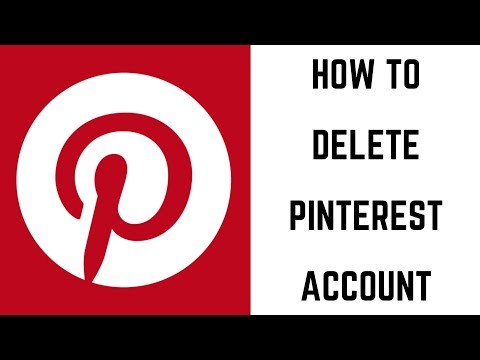Ooit iemand een link willen sturen om te ontdekken dat deze langer was dan je bericht? Sommige URL-adressen kunnen te lang en onpraktisch zijn. Gelukkig zijn er verschillende websites waarmee u deze webadressen kunt inkorten tot verkorte URL's die gemakkelijker in e-mail, berichten of andere online inhoud kunnen worden geplaatst. Kortere URL's zijn vooral handig wanneer u probeert links op sociale media te delen.
Stappen
Methode 1 van 2: Bitly gebruiken

Stap 1. Bezoek de Bitly-website
Je vindt het gemakkelijk genoeg op www. Bitly.com. U ziet onmiddellijk een groot tekstvak gevolgd door aanvullende informatie over de beschikbare services van Bitly.

Stap 2. Maak een verkorte URL aan
Kopieer en plak eenvoudig uw lange URL in het tekstvak naast de knop Verkorten. Na het plakken van de URL, zal Bitly de link automatisch inkorten en je het resultaat presenteren in hetzelfde vak waarin je de originele link hebt geplakt.

Stap 3. Kopieer je nieuwe link en plak hem waar je hem nodig hebt
De knop Verkorten wordt automatisch een knop Kopiëren, zodat u de nieuwe link met één klik kunt kopiëren.

Stap 4. Meld u aan bij Bitly (optioneel) voor meer functionaliteit
Met een gratis Bitly-account kunt u uw links op unieke wijze aanpassen, ze delen op verschillende apparaten en platforms en hun prestaties bijhouden met analyses.
- Het aanpassen van uw verkorte URL is eenvoudig. Maak uw nieuwe link en u wordt automatisch naar een bewerkingstabblad geleid waarmee u de achterkant van de link kunt aanpassen aan een aangepaste URL en desgewenst een titel kunt toevoegen. Als u de bewerkingsfunctie opnieuw wilt bezoeken, klikt u gewoon op het tabblad met het potloodpictogram erop.
- Bitly zal gebruikers van gratis accounts ook de opties laten zien om verkorte URL's te kopiëren of te delen. Die functies bevinden zich bovenaan het paneel Bewerken en naast elke link die u selecteert op uw persoonlijke gebruikerspagina.
- Met geüpgradede (betaalde) accounts kunnen gebruikers koppelingen maken met functionaliteit die specifiek is voor mobiele apparaten, uitgebreide analysegegevens gebruiken, uw URL's brandmerken of geavanceerde marketingcampagnes maken en beheren.
Methode 2 van 2: TinyURL gebruiken

Stap 1. Bezoek de TinyURL-website
Deze vind je op tinyurl.com. U vindt een welkomstbericht en een paar tekstvakken in het midden van de pagina.

Stap 2. Maak een verkorte URL aan
Voer eenvoudig het originele webadres in het tekstvak in met de tekst 'Voer een lange URL in om klein te maken'. Nadat u het adres in het tekstvak hebt gekopieerd en geplakt, klikt u eenvoudig op "Maak TinyURL!" knop naar rechts. U wordt naar een nieuw scherm gestuurd met een verkorte URL en een alternatieve 'preview'-versie van die URL.
- Als er fouten in je originele URL zitten (zoals spaties), zal TinyURL je vaste opties geven zodra je op "Maak TinyURL!" knop.
- Mogelijk wilt u de verkorte URL aanpassen met een formulering die de betreffende link beter weerspiegelt. Om dit te doen, voert u uw voorkeursformulering in het tekstvak "Aangepaste alias (optioneel)" in voordat u op "Maak TinyURL!" knop.

Stap 3. Maak voor extra gemak een TinyURL-knop op uw werkbalk
Dit optionele proces laat een knop op de werkbalk met links van uw browser achter die het maken van verkorte URL's versnelt. Klik hiervoor op de "Maak Toolbar Button" in het linkermenu van de hoofdpagina. Volg daarna de instructies door de opgegeven link naar uw werkbalk te slepen. Als u dit doet, kunt u een verkorte URL maken voor de pagina waarop u zich momenteel bevindt door op de werkbalkknop te klikken.
- Uw werkbalk met links is momenteel mogelijk niet zichtbaar, afhankelijk van uw voorkeuren. Om het in te schakelen, selecteert u Weergeven in het menu van uw browser en klikt u vervolgens op het menu Werkbalken om het zichtbaar te maken.
- Als u de link niet op uw werkbalk kunt plaatsen of liever tussen uw bladwijzers wilt plaatsen, kunt u de link ook naar uw favorieten- of bladwijzermap slepen voor gemakkelijke toegang. Dit kan een waardevolle investering zijn voor iedereen die Bitly voor zakelijke doeleinden gebruikt.